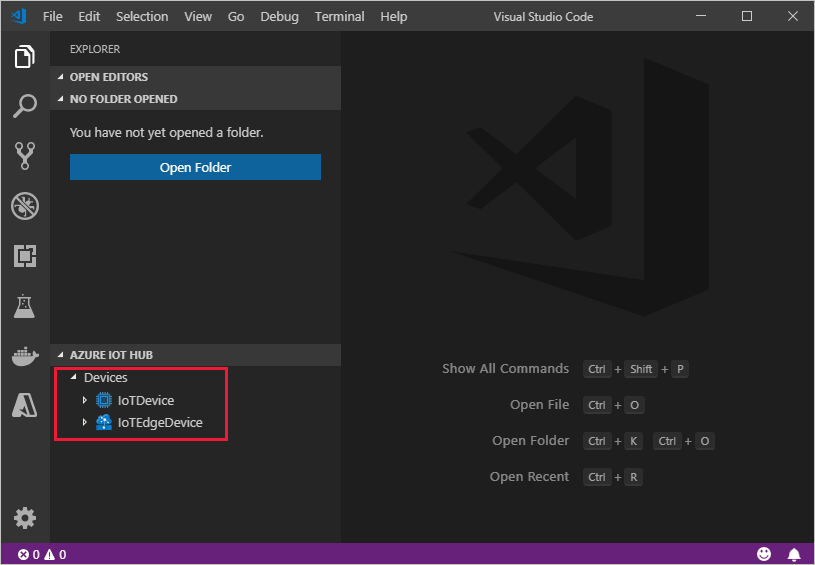X.509 인증서를 사용하여 Linux에서 IoT Edge 디바이스 만들기 및 프로비전
적용 대상: ![]() IoT Edge 1.1
IoT Edge 1.1
Important
IoT Edge 1.1 지원 종료일은 2022년 12월 13일이었습니다. 이 제품, 서비스, 기술 또는 API가 지원되는 방법에 대한 정보는 Microsoft 제품 수명 주기를 확인하세요. 최신 버전의 IoT Edge로 업데이트하는 방법에 대한 자세한 내용은 업데이트 IoT Edge를 참조하세요.
이 문서에서는 IoT Edge 설치를 포함하여 Linux IoT Edge 디바이스를 등록하고 프로비전하기 위한 엔드투엔드 지침을 제공합니다.
IoT 허브에 연결하는 모든 디바이스에는 클라우드-디바이스 또는 디바이스-클라우드 통신을 추적하는 데 사용되는 디바이스 ID가 있습니다. IoT 허브 호스트 이름, 디바이스 ID, 디바이스에서 IoT Hub 인증에 사용하는 정보를 포함하는 연결 정보로 디바이스를 구성합니다.
이 문서의 단계는 단일 디바이스를 IoT 허브에 연결하는 수동 프로비저닝이라는 프로세스를 안내합니다. 수동 프로비저닝을 위해 IoT Edge 디바이스를 인증하는 두 가지 옵션이 있습니다.
대칭 키: IoT Hub에서 새 디바이스 ID를 만드는 경우 서비스에서 두 개의 키를 만듭니다. 디바이스에 키 중 하나를 저장하고 인증 시 IoT Hub 키를 제시합니다.
이 인증 방식을 사용하면 빠르게 시작할 수 있지만 안전하지 않습니다.
X.509 자체 서명: 두 개의 x.509 ID 인증서를 만들어 디바이스에 저장합니다. IoT Hub에서 새 디바이스 ID를 만들 때 두 인증서의 지문을 모두 제공합니다. 디바이스는 IoT Hub에 인증 시 인증서 하나를 제시되고 IoT Hub는 인증서가 지문과 일치하는지 확인합니다.
이 인증 방식은 더 안전하며 프로덕션 시나리오에 권장됩니다.
이 문서에서는 X.509 인증서를 인증 방법으로 사용하는 방법을 설명합니다. 대칭 키를 사용하려면 대칭 키를 사용하여 Linux에서 IoT Edge 디바이스 만들기 및 프로비전을 참조하세요.
참고 항목
설정할 디바이스가 많고 각 디바이스를 수동으로 프로비저닝하지 않으려면 다음 문서 중 하나를 읽고 IoT Hub Device Provisioning Service에서 IoT Edge를 사용하는 방법을 알아보세요.
필수 조건
이 문서에서는 IoT Edge 디바이스를 등록하고 디바이스에 IoT Edge를 설치하는 방법을 설명합니다. 이러한 작업에는 작업을 수행하는 데 사용되는 다양한 필수 구성 요소와 유틸리티가 있습니다. 계속하기 전에 모든 필수 구성 요소가 충족되었는지 확인합니다.
디바이스 관리 도구
디바이스를 등록하는 단계에서 Azure Portal, Visual Studio Code 또는 Azure CLI를 사용할 수 있습니다. 각 유틸리티에는 다음과 같이 고유한 필수 구성 요소가 있습니다.
Azure 구독의 무료 또는 표준 IoT Hub.
디바이스 요구 사항
X64, ARM32 또는 ARM64 Linux 디바이스.
Microsoft는 다양한 운영 체제에 대한 설치 패키지를 게시합니다.
현재 프로덕션 시나리오에 지원되는 운영 체제에 대한 최신 정보는 Azure IoT Edge 지원 시스템을 참조하세요.
디바이스 ID 인증서 생성
X.509 인증서를 사용하여 수동으로 프로비저닝하려면 IoT Edge 버전 1.0.10 이상이 필요합니다.
X.509 인증서를 사용하여 IoT Edge 디바이스를 프로비전하는 경우 디바이스 ID 인증서라고 하는 항목을 사용합니다. 이 인증서는 IoT Edge 디바이스를 프로비저닝하고 Azure IoT Hub에서 디바이스를 인증하는 데만 사용됩니다. 다른 인증서에 서명하지 않는 리프 인증서입니다. 디바이스 ID 인증서는 IoT Edge 디바이스가 확인을 위해 모듈 또는 다운스트림 디바이스에 제시하는 CA(인증 기관) 인증서와는 별개입니다.
X.509 인증서 인증의 경우 각 디바이스의 인증 정보는 디바이스 ID 인증서에서 가져온 ‘지문’ 형태로 제공됩니다. 디바이스 등록 시 IoT Hub에 이 지문이 제공되어 서비스가 연결될 때 디바이스를 인식할 수 있습니다.
IoT Edge 디바이스에서 CA 인증서를 사용하는 방법에 대한 자세한 내용은 Azure IoT Edge에서 인증서를 사용하는 방법 이해를 참조하세요.
X.509를 사용한 수동 프로비저닝에는 다음 파일이 필요합니다.
.cer 또는. pem 형식의 일치하는 프라이빗 키 인증서를 포함하는 두 개의 디바이스 ID 인증서.
하나의 인증서/키 파일 집합이 IoT Edge 런타임에 제공됩니다. 디바이스 ID 인증서를 만들 때 IoT 허브의 디바이스에 원하는 디바이스 ID로 인증서 일반 이름(CN)을 설정합니다.
디바이스 ID 인증서에서 가져온 지문.
지문 값은 SHA-1 해시의 경우 40(16진수), SHA-256 해시의 경우 64(16진수)입니다. 디바이스 등록 시 IoT Hub에 두 지문이 모두 제공됩니다.
인증서가 없는 경우 IoT Edge 디바이스 기능을 테스트하기 위한 데모 인증서를 만들 수 있습니다. 해당 문서의 지침에 따라 인증서 만들기 스크립트를 설정하고, 루트 CA 인증서를 만든 다음, 두 개의 IoT Edge 디바이스 ID 인증서를 만듭니다.
인증서에서 지문을 검색하는 한 가지 방법은 다음 openssl 명령을 사용하는 것입니다.
openssl x509 -in <certificate filename>.pem -text -fingerprint
디바이스 등록
기본 설정에 따라 Azure Portal, Visual Studio Code 또는 Azure CLI를 사용하여 디바이스를 등록할 수 있습니다.
Azure Portal의 IoT 허브에서 IoT Edge 디바이스는 에지가 사용 설정되지 않은 IoT 디바이스와 별도로 만들어지고 관리됩니다.
Azure Portal에 로그인하고 IoT Hub로 이동합니다.
왼쪽 창의 메뉴에서 디바이스를 선택한 다음, 디바이스 추가를 선택합니다.
디바이스 만들기 페이지에서 다음 정보를 입력합니다.
- 설명 디바이스 ID를 만듭니다. 나중에 사용하므로 이 디바이스 ID를 적어 둡니다.
- IoT Edge 디바이스 확인란을 선택합니다.
- 인증 유형으로 X.509 자체 서명을 선택합니다.
- 기본 및 보조 ID 인증서 지문을 제공합니다. 지문 값은 SHA-1 해시의 경우 40(16진수), SHA-256 해시의 경우 64(16진수)입니다.
저장을 선택합니다.
이제 디바이스가 IoT Hub에 등록되었으므로 IoT Edge 런타임의 설치 및 프로비전을 완료하는 데 사용하는 정보를 검색합니다.
등록된 디바이스 보기 및 프로비전 정보 검색
X.509 인증서 인증을 사용하는 디바이스는 IoT Edge 런타임의 설치 및 프로비저닝을 완료하기 위해 IoT 허브 이름, 디바이스 이름, 인증서 파일이 필요합니다.
IoT 허브에 연결된 에지 사용 디바이스는 디바이스 페이지에 나열되어 있습니다. Iot Edge 디바이스 유형별로 목록을 필터링할 수 있습니다.
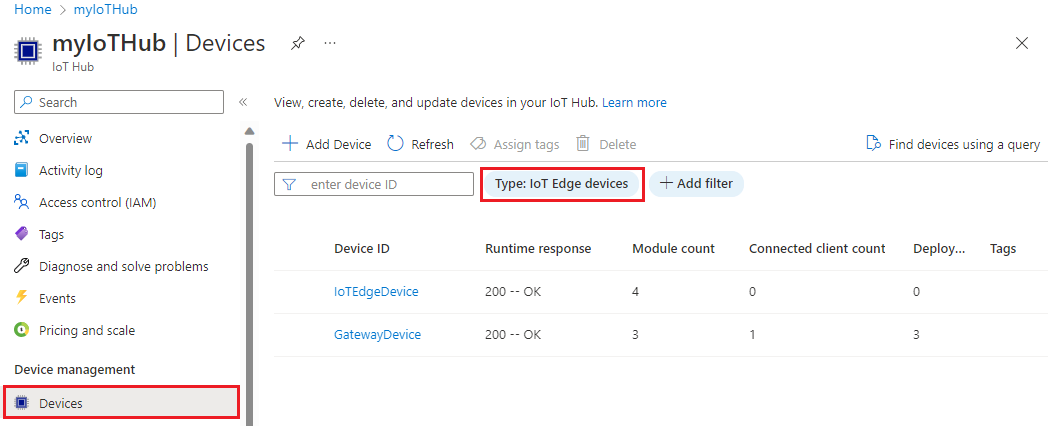
IoT Edge 설치
이 섹션에서는 IoT Edge용 Linux VM 또는 실제 디바이스를 준비합니다. 그런 다음, IoT Edge를 설치합니다.
다음 명령을 실행하여 패키지 리포지토리를 추가한 다음, 신뢰할 수 있는 키 목록에 Microsoft 패키지 서명 키를 추가합니다.
Important
2022년 6월 30일에 계층 1 OS 지원 목록에서 Raspberry Pi OS Stretch를 사용 중지되었습니다. 잠재적인 보안 취약성을 방지하려면 호스트 OS를 Bullseye로 업데이트합니다.
설치는 몇 가지 명령으로 수행할 수 있습니다. 터미널을 열고 다음 명령을 실행합니다.
20.04:
wget https://packages.microsoft.com/config/ubuntu/20.04/packages-microsoft-prod.deb -O packages-microsoft-prod.deb sudo dpkg -i packages-microsoft-prod.deb rm packages-microsoft-prod.deb18.04:
wget https://packages.microsoft.com/config/ubuntu/18.04/multiarch/packages-microsoft-prod.deb -O packages-microsoft-prod.deb sudo dpkg -i packages-microsoft-prod.deb rm packages-microsoft-prod.deb
참고 항목
Azure IoT Edge 소프트웨어 패키지에는 각 패키지(usr/share/doc/{package-name} 또는 LICENSE 디렉터리)에 있는 사용 조건이 적용됩니다. 패키지를 사용하기 전에 사용 조건을 읽어보세요. 패키지를 설치하고 사용하면 이러한 사용 조건에 동의하는 것입니다. 사용 조건에 동의하지 않으면 해당 패키지를 사용하지 마세요.
컨테이너 엔진 설치
Azure IoT Edge는 OCI 호환 컨테이너 런타임을 사용합니다. 프로덕션 시나리오의 경우 Moby 엔진을 사용하는 것이 좋습니다. Moby 엔진은 IoT Edge에서 공식적으로 지원되는 유일한 컨테이너 엔진입니다. Docker CE/EE 컨테이너 이미지는 Moby 런타임과 호환 가능합니다.
Moby 엔진을 설치합니다.
sudo apt-get update; \
sudo apt-get install moby-engine
Moby 엔진이 성공적으로 설치되면 local 로깅 드라이버를 로깅 메커니즘으로 사용하도록 구성합니다. 로깅 구성에 대한 자세한 내용은 프로덕션 배포 검사 목록을 참조하세요.
/etc/docker/daemon.json에서 Docker 디먼의 구성 파일을 만들거나 엽니다.아래 예제와 같이 기본 로깅 드라이버를
local로깅 드라이버로 설정합니다.{ "log-driver": "local" }변경 내용을 적용하려면 컨테이너 엔진을 다시 시작합니다.
sudo systemctl restart docker팁
Moby 컨테이너 엔진을 설치할 때 오류가 발생하면 Linux 커널의 Moby 호환성을 확인합니다. 일부 포함된 디바이스의 제조업체는 컨테이너 엔진 호환성에 필요한 기능이 없는 사용자 지정 Linux 커널을 포함하는 디바이스 이미지를 제공합니다. Moby에서 제공한 check-config 스크립트를 사용하는 다음 명령을 실행하여 커널 구성을 확인합니다.
curl -ssl https://raw.githubusercontent.com/moby/moby/master/contrib/check-config.sh -o check-config.sh chmod +x check-config.sh ./check-config.sh스크립트의 출력에서
Generally Necessary및Network Drivers아래의 모든 항목을 사용할 수 있는지 확인합니다. 기능이 누락됐다면 소스에서 커널을 다시 빌드하고 적절한 커널 .config 내에 포함하기 위한 관련 모듈을 선택하여 활성화합니다. 마찬가지로defconfig또는menuconfig같은 커널 구성 생성기를 사용하는 경우 각각의 기능을 찾아 활성화하고 그에 따라 커널을 다시 빌드합니다. 새로 수정된 커널을 배포한 후에는 check-config 스크립트를 다시 실행하여 필요한 모든 기능이 성공적으로 활성화되었는지 확인합니다.
IoT Edge 런타임 설치
IoT Edge 보안 디먼은 IoT Edge 디바이스에서 보안 표준을 제공하고 유지 관리합니다. 디먼은 부팅할 때마다 시작되며, 나머지 IoT Edge 런타임을 시작하여 디바이스를 부트스트랩합니다.
이 섹션의 단계는 인터넷에 연결된 디바이스에 최신 버전을 설치하는 일반적인 프로세스를 나타냅니다. 시험판 버전과 같은 특정 버전을 설치해야 하거나 오프라인 상태에서 설치해야 하는 경우 이 문서 뒷부분의 오프라인 또는 특정 버전 설치 단계를 따르세요.
libiothsm-std 패키지와 함께 IoT Edge 버번 1.1.*을 설치합니다.
sudo apt-get update; \
sudo apt-get install iotedge
참고 항목
IoT Edge 버전 1.1은 IoT Edge의 장기 지원 분기입니다. 이전 버전을 실행하는 경우 이전 버전이 더 이상 지원되지 않으므로 최신 패치를 설치하거나 업데이트하는 것이 좋습니다.
클라우드 ID를 사용한 디바이스 프로비전
이제 컨테이너 엔진과 IoT Edge 런타임이 디바이스에 설치되었으므로 다음 단계를 수행할 수 있습니다. 이 단계에서는 클라우드 ID 및 인증 정보를 사용하여 디바이스를 설정합니다.
IoT Edge 디바이스에서 구성 파일을 엽니다.
sudo nano /etc/iotedge/config.yaml
파일의 프로비전 구성을 찾고 Manual provisioning configuration using an X.509 identity certificate 섹션의 주석 처리를 제거합니다. 다른 프로비저닝 섹션이 주석 처리되었는지 확인합니다. 프로비전: 줄에 이전 공백이 없고 중첩된 항목이 두 개의 공백으로 들여쓰기되었는지 확인합니다.
# Manual provisioning configuration using an x.509 identity certificate
provisioning:
source: "manual"
authentication:
method: "x509"
iothub_hostname: "REQUIRED_IOTHUB_HOSTNAME"
device_id: "REQUIRED_DEVICE_ID_PROVISIONED_IN_IOTHUB"
identity_cert: "REQUIRED_URI_TO_DEVICE_IDENTITY_CERTIFICATE"
identity_pk: "REQUIRED_URI_TO_DEVICE_IDENTITY_PRIVATE_KEY"
다음 필드를 업데이트합니다.
- iothub_hostname: 디바이스가 연결될 IoT 허브의 호스트 이름입니다. 예:
{IoT hub name}.azure-devices.net. - device_id: 디바이스를 등록할 때 제공한 ID입니다.
- identity_cert: 디바이스의 ID 인증서에 대한 URI입니다. 예들 들어
file:///path/identity_certificate.pem입니다. - identity_pk: 제공된 ID 인증서의 프라이빗 키 파일에 대한 URI입니다. 예들 들어
file:///path/identity_key.pem입니다.
파일을 저장 후 닫습니다.
CTRL + X, , YEnter
구성 파일에서 프로비전 정보를 입력한 후 디먼을 다시 시작합니다.
sudo systemctl restart iotedge
구성 성공 확인
IoT Edge 디바이스에서 런타임이 성공적으로 설치 및 구성되었는지 확인합니다.
팁
iotedge 명령을 실행하려면 상승된 권한이 필요합니다. IoT Edge 런타임을 설치한 후 처음으로 머신에서 로그아웃했다가 다시 로그인하면 권한이 자동으로 업데이트됩니다. 그 전까지는 명령 앞에 sudo를 사용합니다.
IoT Edge 시스템 서비스가 실행되고 있는지 확인합니다.
sudo systemctl status iotedge
서비스 문제를 해결해야 할 경우 서비스 로그를 검색합니다.
journalctl -u iotedge
check 도구를 사용하여 디바이스의 구성 및 연결 상태를 확인합니다.
sudo iotedge check
팁
사용 권한이 업데이트된 후에도 항상 sudo를 사용하여 검사 도구를 실행합니다. 검사 도구가 구성 상태를 확인하기 위해 구성 파일에 액세스하려면 상승된 권한이 필요합니다.
참고 항목
새로 프로비전된 디바이스에서 IoT Edge Hub와 관련된 오류가 표시될 수 있습니다.
× 프로덕션 준비: Edge Hub의 스토리지 디렉터리가 호스트 파일 시스템에 유지되고 있습니다. - 오류
edgeHub 컨테이너의 현재 상태를 확인할 수 없습니다.
IoT Edge Hub 모듈이 실행되고 있지 않으므로 새로 프로비저닝된 디바이스에서 이 오류가 예상됩니다. 오류를 해결하려면 IoT Hub에서 디바이스에 대한 모듈을 설정하고 배포를 만듭니다. 디바이스에 대한 배포를 만들면 IoT Edge Hub 모듈을 포함하여 디바이스에서 모듈이 시작됩니다.
IoT Edge 디바이스에서 실행되는 모든 모듈을 봅니다. 서비스가 처음 시작되면 edgeAgent 모듈만 실행되는 것으로 표시됩니다. edgeAgent 모듈은 기본적으로 실행되며, 디바이스에 배포하는 추가 모듈을 설치하고 시작하는 데 도움이 됩니다.
sudo iotedge list
새 IoT Edge 디바이스를 만들면 Azure Portal에 상태 코드 417 -- The device's deployment configuration is not set이 표시됩니다. 이 상태는 정상이며 디바이스가 모듈 배포를 수신할 준비가 되었음을 의미합니다.
오프라인 설치 또는 특정 버전 설치(선택 사항)
이 섹션의 단계는 표준 설치 단계에서 다루지 않는 시나리오를 위한 단계입니다. 여기에는 다음이 포함될 수 있습니다.
- 오프라인 상태에서 IoT Edge 설치
- 릴리스 후보 버전 설치
패키지 관리자를 통해 제공되지 않는 특정 버전의 Azure IoT Edge 런타임을 설치하려는 경우 이 섹션의 단계를 사용합니다. Microsoft 패키지 목록에는 제한된 최신 버전과 해당 하위 버전의 집합만 포함되어 있으므로 이러한 단계는 이전 버전 또는 릴리스 후보 버전을 설치하려는 모든 사용자에게 해당합니다.
curl 명령을 사용하면 IoT Edge GitHub 리포지토리에서 직접 구성 요소 파일을 대상으로 지정할 수 있습니다.
Azure IoT Edge 릴리스로 이동하고 대상으로 지정할 릴리스 버전을 찾습니다.
해당 버전의 자산 섹션을 확장합니다.
모든 릴리스에는 IoT Edge 보안 디먼 및 hsmlib에 대한 새 파일이 있어야 합니다. 오프라인 디바이스에 IoT Edge를 설치하려는 경우 미리 새 파일을 다운로드합니다. 그렇지 않으면 다음 명령을 사용하여 해당 구성 요소를 업데이트합니다.
IoT Edge 디바이스의 아키텍처와 일치하는 libiothsm-std 파일을 찾습니다. 파일 링크를 마우스 오른쪽 단추로 클릭하고 링크 주소를 복사합니다.
다음 명령에서 복사한 링크를 사용하여 해당 버전의 hsmlib를 설치합니다.
curl -L libiothsm-std_link_here -o libiothsm-std.deb && sudo apt-get install ./libiothsm-std.debIoT Edge 디바이스의 아키텍처와 일치하는 iotedge 파일을 찾습니다. 파일 링크를 마우스 오른쪽 단추로 클릭하고 링크 주소를 복사합니다.
다음 명령의 복사된 링크를 사용하여 해당 버전의 IoT Edge 보안 디먼을 설치합니다.
curl -L iotedge_link_here -o iotedge.deb && sudo apt-get install ./iotedge.deb
컨테이너 엔진과 IoT Edge 런타임이 디바이스에 설치되었으므로 다음 단계를 수행할 준비가 되었습니다. 이 단계에서는 클라우드 ID를 사용하여 디바이스를 프로비전합니다.
IoT Edge 제거
디바이스에서 IoT Edge 설치를 제거하려면 다음 명령을 사용합니다.
IoT Edge 런타임을 제거합니다.
sudo apt-get autoremove iotedge
IoT Edge 런타임을 제거하면 생성된 컨테이너는 중지되지만 디바이스에는 계속 남아 있습니다. 모든 컨테이너를 보고 남아 있는 항목을 확인합니다.
sudo docker ps -a
두 개의 런타임 컨테이너를 포함하여 디바이스에서 컨테이너를 삭제합니다.
sudo docker rm -f <container name>
마지막으로 디바이스에서 컨테이너 런타임을 제거합니다.
sudo apt-get autoremove --purge moby-engine
다음 단계
IoT Edge 모듈 배포로 계속 진행하여 모듈을 디바이스에 배포하는 방법을 알아봅니다.